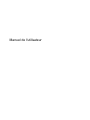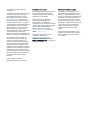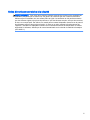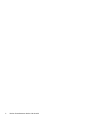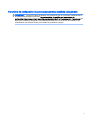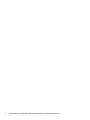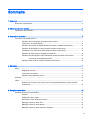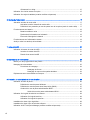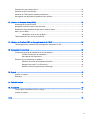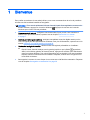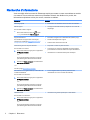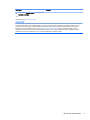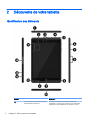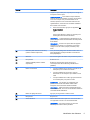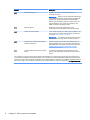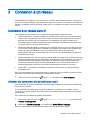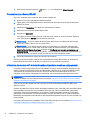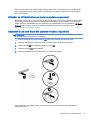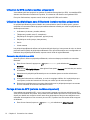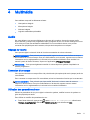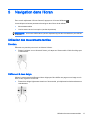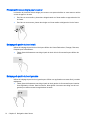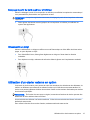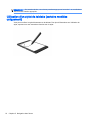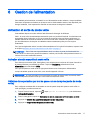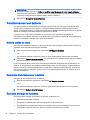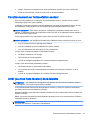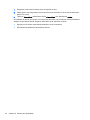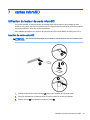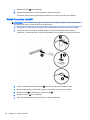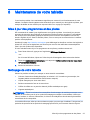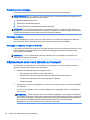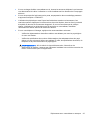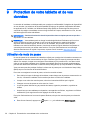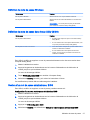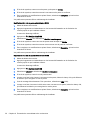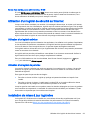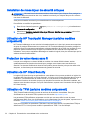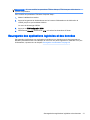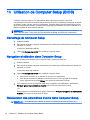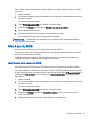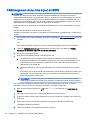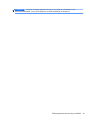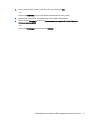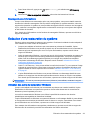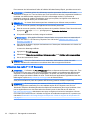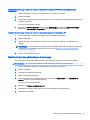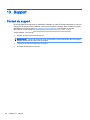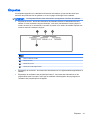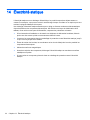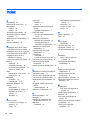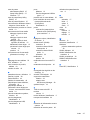HP Pro Tablet 608 G1 Windows 8.1 Le manuel du propriétaire
- Taper
- Le manuel du propriétaire

Manuel de l'utilisateur

© Copyright 2015 HP Development
Company, L.P.
Bluetooth est une marque détenue par son
propriétaire et utilisée sous licence par
Hewlett-Packard Company. Pour les
brevets DTS, reportez-vous à la section
http://patents.dts.com. Fabriqué sous
licence de DTS Licensing Limited. DTS, le
symbole et l'ensemble DTS + le symbole
sont des marques commerciales déposées
et DTS Studio Sound est une marque
déposée de DTS, Inc. © DTS, Inc. Tous
droits réservés. Intel est une marque
déposée d'Intel Corporation aux États-Unis
et dans d'autres pays. Microsoft et
Windows sont des marques déposées aux
États-Unis du groupe de sociétés Microsoft.
Les informations contenues dans ce
document peuvent être modifiées sans
préavis. Les garanties relatives aux
produits et aux services HP sont décrites
dans les déclarations de garantie limitée
expresse qui les accompagnent. Aucun
élément du présent document ne peut être
interprété comme constituant une garantie
supplémentaire. HP ne saurait être tenu
pour responsable des erreurs ou omissions
de nature technique ou rédactionnelle qui
pourraient subsister dans le présent
document.
Première édition : juillet 2015
Référence du document : 822472-051
Informations sur le produit
Ce manuel décrit des fonctions communes
à la plupart des modèles. Cependant,
certaines fonctions peuvent ne pas être
disponibles sur votre tablette.
Toutes les éditions de Windows ne
proposent pas l'intégralité de ces
fonctionnalités. Cette tablette peut
nécessiter la mise à niveau et/ou l'achat de
matériel, pilotes et/ou logiciels pour profiter
pleinement des fonctionnalités de
Windows. Reportez-vous au site
http://www.microsoft.com pour plus de
détails.
Pour accéder au dernier manuel de
l'utilisateur, ouvrez la page
http://www.hp.com/support, puis
sélectionnez votre pays. Sélectionnez
Pilotes et téléchargements, puis suivez les
instructions à l'écran.
Conditions d'utilisation du logiciel
En installant, copiant, téléchargeant ou
utilisant tout logiciel préinstallé sur cette
tablette, vous reconnaissez être lié par les
termes du contrat de licence utilisateur final
(CLUF) HP. Si vous êtes en désaccord
avec les termes de ce contrat, votre seul
recours consiste à retourner le produit non
utilisé dans sa totalité (matériel et logiciels)
sous 14 jours pour un remboursement
intégral conformément à la politique en
matière de remboursement de votre
vendeur.
Pour obtenir plus d'informations ou pour
demander un remboursement intégral du
prix de la tablette, prenez contact avec
votre vendeur.

Notice d'avertissement relative à la sécurité
AVERTISSEMENT ! Pour éviter tout risque de blessure associée à la chaleur ou de surchauffe de
l'ordinateur, ne placez pas ce dernier sur vos genoux et n'obstruez pas ses ouvertures d'aération.
Utilisez toujours l'ordinateur sur une surface plane et rigide. La ventilation ne doit pas être entravée
par des éléments rigides, tels qu'une imprimante, ni par des éléments souples, tels que des coussins,
du tissu ou un tapis épais. Par ailleurs, ne mettez pas en contact l'adaptateur secteur avec la peau ou
des éléments souples, tels que des coussins, du tissu ou un tapis, pendant le fonctionnement de
l'appareil. L'ordinateur et l'adaptateur secteur sont conformes aux limites de température de surface
accessible à l'utilisateur, définies par la norme internationale sur la sécurité du matériel informatique
(CEI 60950-1).
iii

iv Notice d'avertissement relative à la sécurité

Paramètre de configuration du processeur (certains modèles uniquement)
IMPORTANT : Certains modèles de tablettes sont configurés avec un processeur Intel® Atom® et
un système d'exploitation Windows®. Sur ces modèles, ne modifiez pas le paramètre de
configuration du processeur dans msconfig.exe en passant de 4 ou 2 processeurs à 1 processeur. En
effet, cette modification empêchera votre tablette de redémarrer. Vous devrez alors effectuer une
réinitialisation des données d'usine pour rétablir les paramètres d'origine.
v

vi Paramètre de configuration du processeur (certains modèles uniquement)

Sommaire
1 Bienvenue ......................................................................................................................................................... 1
Recherche d'informations ..................................................................................................................... 2
2 Découverte de votre tablette ............................................................................................................................. 4
Identification des éléments ................................................................................................................... 4
3 Connexion à un réseau ..................................................................................................................................... 7
Connexion à un réseau sans fil ............................................................................................................ 7
Utilisation des commandes des périphériques sans fil ........................................................ 7
Connexion à un réseau WLAN ............................................................................................ 8
Utilisation du module HP Mobile Broadband (certains modèles uniquement) ..................... 8
Utilisation de HP Mobile Connect (certains modèles uniquement) ...................................... 9
Installation d'une carte Nano SIM (certains modèles uniquement) ..................................... 9
Utilisation du GPS (certains modèles uniquement) ........................................................... 10
Utilisation de périphériques sans fil Bluetooth (certains modèles uniquement) ................. 10
Connexion de périphériques USB ..................................................................... 10
Partage à l'aide de NFC (certains modèles uniquement) .................................................. 10
4 Multimédia ....................................................................................................................................................... 11
Audio .................................................................................................................................................. 11
Réglage du volume ............................................................................................................ 11
Connexion d'un casque ..................................................................................................... 11
Utilisation des paramètres de son ..................................................................................... 11
Webcam ............................................................................................................................................. 12
Vidéo .................................................................................................................................................. 12
Détection et connexion des écrans sans fil compatibles Miracast (certains modèles
uniquement) ....................................................................................................................... 12
5 Navigation dans l'écran ................................................................................................................................... 13
Utilisation des mouvements tactiles ................................................................................................... 13
Pression ............................................................................................................................. 13
Défilement à deux doigts ................................................................................................... 13
Pincement à deux doigts pour zoomer .............................................................................. 14
Balayage à partir du bord droit .......................................................................................... 14
Balayage à partir du bord gauche ...................................................................................... 14
Balayage à partir du bord supérieur et inférieur ................................................................ 15
vii

Glissement à un doigt ........................................................................................................ 15
Utilisation d'un clavier externe en option ............................................................................................ 15
Utilisation d'un stylet de tablette (certains modèles uniquement) ...................................................... 16
6 Gestion de l'alimentation ................................................................................................................................. 17
Activation et sortie du mode veille ...................................................................................................... 17
Activation et sortie manuelle du mode veille ...................................................................... 17
Définition d'une protection par mot de passe lors de la reprise (sortie du mode veille) .... 17
Fonctionnement sur batterie ............................................................................................................... 18
Batterie scellée en usine .................................................................................................... 18
Recherche d'informations sur la batterie ........................................................................... 18
Économie d'énergie de la batterie ..................................................................................... 18
Fonctionnement sur l'alimentation secteur ......................................................................................... 19
Arrêt (ou mise hors tension) de la tablette ......................................................................................... 19
7 cartes microSD ............................................................................................................................................... 21
Utilisation du lecteur de carte microSD .............................................................................................. 21
Insertion de cartes microSD .............................................................................................. 21
Retrait d'une carte microSD ............................................................................................... 22
8 Maintenance de votre tablette ........................................................................................................................ 23
Mise à jour des programmes et des pilotes ........................................................................................ 23
Nettoyage de votre tablette ................................................................................................................ 23
Procédures de nettoyage ................................................................................................... 24
Nettoyage de l'écran ......................................................................................... 24
Nettoyage du capot ou des parties latérales ..................................................... 24
Déplacement avec votre tablette ou transport .................................................................................... 24
9 Protection de votre tablette et de vos données .............................................................................................. 26
Utilisation de mots de passe .............................................................................................................. 26
Définition de mots de passe Windows ............................................................................... 27
Définition de mots de passe dans Setup Utility (BIOS) ..................................................... 27
Gestion d'un mot de passe administrateur BIOS ............................................................... 27
Saisie d'un mot de passe administrateur BIOS ................................................. 29
Utilisation d'un logiciel de sécurité sur Internet .................................................................................. 29
Utilisation d'un logiciel antivirus ......................................................................................... 29
Utilisation d'un logiciel de pare-feu .................................................................................... 29
Installation de mises à jour logicielles ................................................................................................ 29
Installation de mises à jour de sécurité critiques ................................................................................ 30
Utilisation de HP Touchpoint Manager (certains modèles uniquement) ............................................ 30
viii

Protection de votre réseau sans fil ..................................................................................................... 30
Utilisation de HP Client Security ......................................................................................................... 30
Utilisation du TPM (certains modèles uniquement) ............................................................................ 30
Sauvegarde des applications logicielles et des données ................................................................... 31
10 Utilisation de Computer Setup (BIOS) .......................................................................................................... 32
Démarrage de Computer Setup ......................................................................................................... 32
Navigation et sélection dans Computer Setup ................................................................................... 32
Restauration des paramètres d'usine dans Computer Setup ............................................................. 32
Mise à jour du BIOS ........................................................................................................................... 33
Identification de la version du BIOS ................................................................................... 33
Téléchargement d'une mise à jour du BIOS ...................................................................................... 34
11 Utilisation de l'interface UEFI de diagnostic matériel de PC HP ................................................................... 36
Téléchargement de l'interface UEFI de diagnostic matériel de PC HP .............................................. 36
12 Sauvegarde et restauration .......................................................................................................................... 38
Création de supports de restauration et de sauvegardes .................................................................. 38
Création de supports de restauration ................................................................................ 38
Sauvegarde des informations ............................................................................................ 39
Exécution d'une restauration du système .......................................................................................... 39
Utilisation des outils de restauration Windows .................................................................. 39
Utilisation des outils F11 HP Recovery .............................................................................. 40
Modifier l'ordre des périphériques d'amorçage .................................................................. 41
13 Support ......................................................................................................................................................... 42
Contact du support ............................................................................................................................. 42
Étiquettes ........................................................................................................................................... 43
14 Électricité statique ......................................................................................................................................... 44
15 Accessibilité .................................................................................................................................................. 45
Technologies d'assistance prises en charge ...................................................................................... 45
Contact du support ............................................................................................................................. 45
Index ................................................................................................................................................................... 46
ix

x

1 Bienvenue
Pour profiter au maximum de cet achat judicieux, nous vous recommandons de suivre la procédure
suivante une fois la tablette installée et enregistrée :
●
ASTUCE : Pour revenir rapidement à l'écran d'accueil à partir d'une application ouverte ou du
bureau Windows, appuyez sur la touche Windows . Appuyez de nouveau sur la touche
Windows pour revenir à l'écran précédent.
●
Vous connecter à Internet : configurez votre réseau sans fil pour pouvoir vous connecter à
Internet. Pour plus d'informations, reportez-vous au chapitre Connexion à un réseau
à la page 7.
●
Mettre à jour votre logiciel antivirus : protégez votre tablette contre les dégâts causés par les
virus. Le logiciel peut être préinstallé sur la tablette. Pour plus d'informations, reportez-vous à la
section Utilisation d'un logiciel antivirus à la page 29.
●
Rechercher les logiciels installés : affichez la liste des logiciels préinstallés sur la tablette :
▲
Depuis l'écran d'accueil, balayez vers la gauche jusqu'à ce que la flèche apparaisse
dans le coin inférieur gauche de l'écran d'accueil, appuyez sur la flèche, puis sélectionnez
parmi les options affichées. Pour plus d'informations sur les logiciels livrés avec la tablette,
reportez-vous aux instructions de leurs éditeurs respectifs, fournies avec le logiciel ou sur
le site Web de l'éditeur.
●
Sauvegarder le contenu de votre disque dur en créant une unité flash de restauration. Reportez-
vous au chapitre Sauvegarde et restauration à la page 38.
1

Recherche d'informations
Vous avez déjà utilisé le manuel de
Démarrage rapide
pour mettre en route votre tablette et accéder
à ce manuel. Pour accéder aux ressources permettant d'obtenir des détails sur le produit, des
informations explicatives et bien plus encore, consultez ce tableau.
Ressource Contenu
Démarrage rapide
●
Présentation de l'installation et des fonctions de la tablette
Aide et support
Pour accéder à Aide et support :
▲
Dans l'écran d'accueil, tapez sur , tapez
aide, puis sélectionnez Aide et support.
●
Un large éventail d'informations pratiques et de conseils de
dépannage
Support international
Pour bénéficier du support dans votre langue,
reportez-vous à l'adresse http://welcome.hp.com/
country/us/en/wwcontact_us.html.
●
Discussion en ligne avec un technicien HP (certains pays)
●
Numéros de téléphone du support
●
Adresses des centres de service HP
Sécurité et ergonomie du poste de travail
Pour accéder à ce manuel :
1. Dans l'écran d'accueil, appuyez sur l'application
HP Support Assistant.
–ou–
Sur le bureau Windows, cliquez sur l'icône de
point d'interrogation dans la barre des tâches.
2. Sélectionnez Poste de travail, puis sélectionnez
Manuels de l'utilisateur.
–ou–
Ouvrez la page http://www.hp.com/ergo.
●
Disposition correcte du poste de travail
●
Conseils sur les positions et habitudes de travail à adopter
pour améliorer le confort et réduire les risques de blessures
●
Informations sur la sécurité électrique et mécanique
Informations sur les réglementations, la sécurité et les
conditions d'utilisation
Pour accéder à ce document :
1. Dans l'écran d'accueil, appuyez sur l'application
HP Support Assistant.
–ou–
Sur le bureau Windows, cliquez sur l'icône de
point d'interrogation dans la barre des tâches.
2. Sélectionnez Poste de travail, puis sélectionnez
Manuels de l'utilisateur.
●
Avis de réglementation importants (notamment des
informations sur la mise au rebut des batteries)
Garantie limitée
*
Pour accéder à ce document :
1. Dans l'écran d'accueil, appuyez sur l'application
HP Support Assistant.
–ou–
Sur le bureau Windows, cliquez sur l'icône de
point d'interrogation dans la barre des tâches.
●
Informations de garantie spécifiques à cette tablette
2 Chapitre 1 Bienvenue

Ressource Contenu
2. Sélectionnez Poste de travail, puis sélectionnez
Garantie et services.
–ou–
Ouvrez la page http://www.hp.com/go/
orderdocuments.
*Vous trouverez la garantie limitée HP avec les manuels de l'utilisateur de votre ordinateur et/ou sur le CD/DVD fourni avec
le produit. Dans certains pays/certaines régions, HP peut fournir une version imprimée de la garantie limitée HP avec le
produit. Pour certains pays ou certaines régions où la version imprimée de la garantie n'est pas fournie, vous pouvez
demander une copie imprimée sur le site :http://www.hp.com/go/orderdocuments Pour les produits achetés en Asie,
Pacifique, vous pouvez écrire à HP à Hewlett Packard, POD, P.O. Box 200, Alexandra Post Office, Singapour 911507.
Indiquez le nom de votre produit et vos nom, numéro de téléphone et adresse postale.
Recherche d'informations 3

2 Découverte de votre tablette
Identification des éléments
Élément Description
(1) Prise combinée de sortie audio (casque)/
d'entrée audio (microphone)
Permet de connecter des haut-parleurs stéréo avec
alimentation, un casque, des écouteurs ou un câble audio
de télévision. Permet également de connecter un micro-
4 Chapitre 2 Découverte de votre tablette

Élément Description
casque en option. Cette prise ne prend pas en charge un
microphone seul en option.
AVERTISSEMENT ! Pour réduire le risque de lésions,
réglez le volume avant d'utiliser un casque, des écouteurs
ou un micro-casque. Pour plus d'informations sur la
sécurité, reportez-vous au manuel
Informations sur les
réglementations, la sécurité et les conditions d'utilisation
.
Pour accéder à ce document :
▲
Dans l'écran d'accueil, appuyez sur l'application HP
Support Assistant.
–ou–
Sur le bureau Windows, cliquez sur l'icône de point
d'interrogation dans la barre des tâches.
REMARQUE : Le branchement d'un périphérique sur la
prise du casque entraîne la désactivation des haut-parleurs
de la tablette.
REMARQUE : Assurez-vous que le câble de l'appareil
comporte un connecteur à 4 conducteurs qui prend en
charge à la fois les sorties (casque) et entrées (micro)
audio.
(2) Zone NFC (Near Field Communication)
(certains modèles uniquement)
Vous permet de partager des données et fichiers avec un
autre périphérique qui dispose de NFC en touchant les
deux périphériques.
(3) Webcams Permet d'enregistrer des vidéos et de prendre des photos.
(4) Haut-parleurs Émettent le son.
(5) Antennes WWAN (certains modèles
uniquement)*
Émettent et reçoivent des signaux sans fil pour
communiquer avec des réseaux large bande sans fil
(WWANs).
(6) Bouton marche/arrêt
●
Lorsque la tablette est hors tension, appuyez sur cet
interrupteur pour la mettre sous tension.
●
Lorsque la tablette est sous tension, appuyez
brièvement sur cet interrupteur pour activer le mode
veille.
●
Lorsque la tablette est en veille, appuyez brièvement
sur cet interrupteur pour quitter ce mode.
ATTENTION : Les données non enregistrées sont
perdues lors de l'arrêt de la tablette. Veillez à bien
enregistrer votre travail avant d'arrêter la tablette.
REMARQUE : Même si le bouton marche/arrêt permet
d'éteindre la tablette, nous vous recommandons d'utiliser la
commande d'arrêt de Windows.
(7) Bouton de réglage du volume Appuyez pour augmenter ou réduire volume.
(8) Microphones Reçoit le son.
(9) Touche Windows Affiche l'écran d'accueil lorsque vous vous trouvez dans
une application ouverte ou sur le bureau Windows.
REMARQUE : Appuyez de nouveau sur la touche
Windows pour revenir à l'écran précédent.
Identification des éléments 5

Élément Description
(10)
Port USB de type C
TM
Permet de connecter un périphérique USB avec un
connecteur de type C.
REMARQUE : Certains ports de chargement USB de type
C permettent de recharger certains modèles de téléphone
mobile, de PC portable, de tablette et de lecteur MP3,
même lorsque la tablette est éteinte. Certains d'entre eux
peuvent également se connecter en DisplayPort, VGA,
HDMI et à d'autres périphériques vidéo.
(11) Antennes WLAN* Émettent et reçoivent des signaux sans fil pour
communiquer avec des réseaux locaux sans fil (WLAN).
(12) Lecteur de cartes microSD Lit des cartes microSD pour stocker, gérer, partager ou lire
des données. Pour obtenir des instructions, reportez-vous
au chapitre cartes microSD à la page 21.
REMARQUE : Votre tablette est équipée d'un support de
lecture/écriture pour cartes SDXC microSD jusqu'à 2 To.
(13) connecteur de carte Nano SIM (certains
modèles uniquement)
Prend en charge une carte de module d'identification de
l'abonné (SIM) sans fil. Si une carte Nano SIM n'était pas
préinstallée dans votre tablette, reportez-vous à la section
Installation d'une carte Nano SIM (certains modèles
uniquement) à la page 9.
(14) Logement d'extension ZIF (Zero Insertion
Force)
Vous permet de connecter des accessoires tels qu'un
clavier ou une alimentation à l'aide du connecteur broche
POGO.
*Ces antennes ne sont pas visibles depuis l'extérieur de la tablette. Pour optimiser les transmissions, évitez d'obstruer les
zones situées immédiatement autour des antennes. Pour connaître les avis de réglementation relatifs aux fonctions sans fil,
reportez-vous à la section du manuel
Informations sur les réglementations, la sécurité et les conditions d'utilisation
relative à
votre pays ou région. Pour accéder à ce manuel à partir de l'écran Démarrer, cliquez sur l'application HP Support Assistant.
6 Chapitre 2 Découverte de votre tablette

3 Connexion à un réseau
Votre tablette peut voyager avec vous, partout où vous allez. Mais même à la maison, vous pouvez
découvrir le monde et accéder à des informations depuis des millions de sites Web. Il vous suffit pour
cela de votre tablette et d'une connexion réseau sans fil. Ce chapitre vous aide à vous connecter au
monde.
Connexion à un réseau sans fil
Votre tablette peut être équipée d'un ou plusieurs des périphériques sans fil suivants :
●
Périphérique WLAN : connecte la tablette aux réseaux locaux sans fil (communément appelés
réseaux Wi-Fi, réseaux locaux sans fil ou réseaux WLAN) dans des entreprises, à domicile et
dans des lieux publics, tels que les aéroports, les restaurants, les cafés, les hôtels et les
universités. Dans un WLAN, le périphérique sans fil intégré à votre tablette communique avec
un routeur sans fil ou un point d'accès sans fil.
●
Module HP Mobile Broadband : permet de vous connecter sans fil sur une zone bien plus large
via un réseau à large bande sans fil (WWAN). Les opérateurs de réseau mobile installent des
stations de base (semblables aux tours pour téléphones portables) dans des zones
géographiques étendues, assurant ainsi une couverture sur des départements, des régions et
même des pays entiers.
●
Périphérique Bluetooth : crée un réseau personnel (PAN) qui permet de se connecter à d'autres
périphériques Bluetooth tels que des tablettes, des téléphones, des imprimantes, des casques,
des haut-parleurs et des appareils photo. Dans un réseau personnel, chaque périphérique
communique directement avec les autres périphériques. Ceux-ci doivent se trouver à une
distance relativement proche les uns des autres, généralement à moins de 10 mètres.
●
Support NFC : vous permet de partager des données et fichiers avec un autre périphérique
disposant de NFC.
Pour plus d'informations sur la technologie sans fil, Internet et la mise en réseau, reportez-vous aux
informations et aux sites Web indiqués en lien dans Aide et support.
▲
Dans l'écran d'accueil, tapez sur , tapez aide, puis sélectionnez Aide et support.
Utilisation des commandes des périphériques sans fil
Les commandes de système d'exploitation suivantes vous permettent de contrôler les périphériques
sans fil de votre tablette.
Le Centre Réseau et partage vous permet de configurer une connexion ou un réseau, de vous
connecter à un réseau, de gérer les réseaux sans fil et de diagnostiquer et résoudre les problèmes
liés au réseau.
Pour utiliser les commandes du système d'exploitation :
1.
Dans l'écran d'accueil, tapez sur , tapez panneau de configuration, puis sélectionnez
Panneau de configuration.
2. Sélectionnez Réseau et partage, puis sélectionnez Centre Réseau et partage.
Pour plus d'informations, consultez les informations fournies dans Aide et support.
Connexion à un réseau sans fil 7

▲
Dans l'écran d'accueil, tapez sur , tapez aide, puis sélectionnez Aide et support.
Connexion à un réseau WLAN
Pour vous connecter à un réseau WLAN, procédez comme suit :
1. Assurez-vous que le périphérique WLAN est activé.
2. Faites glisser votre doigt depuis le bord droit de l'écran d'accueil ou du bureau Windows pour
afficher les icônes.
3. Sélectionnez Paramètres, puis tapez sur l'icône d'état du réseau.
4. Sélectionnez votre réseau WLAN dans la liste.
5. Appuyez sur Connecter.
S'il s'agit d'un réseau WLAN sécurisé, vous êtes invité à saisir un code de sécurité. Entrez le
code, puis tapez sur Suivant pour terminer la connexion.
REMARQUE : Si aucun réseau WLAN ne figure dans la liste, vous êtes peut-être hors de
portée d'un routeur sans fil ou d'un point d'accès.
REMARQUE : Si le réseau sans fil auquel vous souhaitez vous connecter n'apparaît pas,
tapez longuement sur l'icône d'état du réseau à partir du bureau Windows, puis sélectionnez
Ouvrir le Centre Réseau et partage. Appuyez sur Configurer une nouvelle connexion ou un
nouveau réseau. Une liste d'options s'affiche, vous permettant de rechercher manuellement un
réseau et de vous y connecter ou bien de créer une nouvelle connexion réseau.
6. Suivez les instructions à l'écran pour terminer la connexion.
Une fois la connexion établie, appuyez sur l'icône d'état du réseau dans la zone de notification à
l'extrémité droite de la barre de tâches pour vérifier le nom et l'état de la connexion.
Utilisation du module HP Mobile Broadband (certains modèles uniquement)
Le module mobile à large bande HP de votre tablette est pourvu d'une assistance intégrée pour les
services mobiles à large bande. Votre nouvelle tablette, utilisée avec un réseau d’opérateur mobile,
vous permet de vous connecter à Internet, d’envoyer des courriers électroniques ou de vous
connecter à votre réseau d’entreprise en toute liberté, sans avoir besoin de bornes d’accès Wi-Fi.
REMARQUE : Les instructions indiquées dans cette section ne sont pas applicables si votre tablette
contient HP Mobile Connect. Reportez-vous à la section Utilisation de HP Mobile Connect (certains
modèles uniquement) à la page 9.
Vous devrez peut-être utiliser le numéro de série du module HP Mobile Broadband (IMEI) pour
activer le service.
Certains opérateurs de réseau mobile nécessitent l'utilisation d'une carte SIM. Une carte SIM contient
des informations de base sur son propriétaire, telles que son numéro d'identification personnelle
(code PIN), ainsi que des informations sur le réseau. Certaines tablettes incluent une carte SIM
préinstallée. Si la carte SIM n'est pas préinstallée, elle peut être fournie avec le module HP Mobile
Broadband accompagnant votre tablette ou être disponible séparément auprès de votre opérateur de
réseau mobile.
Pour plus d'informations sur l'installation d'une carte SIM, reportez-vous à la section Installation d'une
carte Nano SIM (certains modèles uniquement) à la page 9.
8 Chapitre 3 Connexion à un réseau

Pour en savoir plus sur le module mobile à large bande HP et sur l'activation du service auprès de
votre opérateur de réseau mobile préféré, consultez les informations relatives au module fournies
avec votre tablette.
Utilisation de HP Mobile Connect (certains modèles uniquement)
HP Mobile Connect est un service mobile à large bande prépayé qui assure une connexion mobile à
large bande à la fois simple, souple, économique et sécurisée pour votre tablette. Pour utiliser HP
Mobile Connect, votre tablette doit être équipée d'une carte SIM ainsi que de l'application HP Mobile
Connect. Pour en savoir plus sur HP Mobile Connect et sa couverture, consultez la page
http://www.hp.com/go/mobileconnect.
Installation d'une carte Nano SIM (certains modèles uniquement)
ATTENTION : Pour éviter d'endommager une carte SIM ou une tablette, ne modifiez pas la taille
d'une carte SIM en la coupant ou en la limant.
1. Insérez l'extrémité d'un petit trombone (1) dans le trou d'accès de la fente de carte.
2. Appuyez délicatement uniquement jusqu'à ce que la fente de la carte soit éjectée.
3. Retirez la fente (2) de la tablette et insérez la carte (3).
4. Replacez la fente (4) dans la tablette.
5. Appuyez délicatement sur la fente jusqu'à ce qu'elle s'enclenche.
Pour configurer votre réseau mobile, reportez-vous à la documentation de votre opérateur de
téléphonie mobile.
Connexion à un réseau sans fil 9

Utilisation du GPS (certains modèles uniquement)
Votre tablette peut être équipée d'un système de positionnement global (ou GPS). Les satellites GPS
donnent des informations relatives à la position, à la vitesse et à la direction aux systèmes GPS.
Pour plus d'informations, reportez-vous à l'aide du logiciel HP GPS and Location.
Utilisation de périphériques sans fil Bluetooth (certains modèles uniquement)
Un périphérique Bluetooth permet d'établir des communications sans fil de faible portée, pouvant
remplacer les connexions filaires physiques traditionnellement utilisées pour relier les périphériques
électroniques suivants :
●
Ordinateurs (de bureau, portable, tablette)
●
Téléphones (portable, sans fil, smartphone)
●
Périphériques d'imagerie (imprimante, appareil photo)
●
Périphériques audio (casque, haut-parleurs)
●
Souris
●
Clavier externe
Les périphériques Bluetooth offrent une fonctionnalité pair-à-pair qui vous permet de créer un réseau
personnel sans fil (PAN) de périphériques Bluetooth. Pour plus d'informations sur la configuration et
l'utilisation des périphériques Bluetooth, reportez-vous à l'aide du logiciel Bluetooth.
Connexion de périphériques USB
Avant de pouvoir utiliser un périphérique Bluetooth, suivez ces étapes pour établir une connexion
Bluetooth :
1.
Dans l'écran d'accueil, appuyez sur , tapez Bluetooth, puis sélectionnez Paramètres
Bluetooth
.
2. Dans l'écran PC et périphériques, faites glisser l'interrupteur Bluetooth vers la droite pour activer
le Bluetooth.
3. Sélectionnez le périphérique Bluetooth que vous souhaitez ajouter et ensuite sélectionnez
Coupler.
4. Si l'appareil nécessite une vérification, un code de couplage s'affiche. Sur le périphérique que
vous ajoutez, suivez les instructions à l'écran pour vérifier que le code correspond.
5. Recherchez immédiatement un message d'autorisation sur le périphérique auquel vous tentez
de vous connecter et suivez les instructions à l'écran.
Partage à l'aide de NFC (certains modèles uniquement)
Votre tablette est compatible NFC, ce qui vous permet le partage avec d'autres périphériques NFC.
Vous pouvez transférer des photos, des contacts, des sites Web et plus encore. Vous pouvez même
cliquer pour établir une connexion sans fil entre deux périphériques, tels que votre téléphone et un
ensemble de haut-parleurs. Pour en savoir plus sur NFC, reportez-vous à la section Aide et support
de Windows.
▲
Dans l'écran d'accueil, tapez sur , tapez aide, puis sélectionnez Aide et support.
10 Chapitre 3 Connexion à un réseau
La page est en cours de chargement...
La page est en cours de chargement...
La page est en cours de chargement...
La page est en cours de chargement...
La page est en cours de chargement...
La page est en cours de chargement...
La page est en cours de chargement...
La page est en cours de chargement...
La page est en cours de chargement...
La page est en cours de chargement...
La page est en cours de chargement...
La page est en cours de chargement...
La page est en cours de chargement...
La page est en cours de chargement...
La page est en cours de chargement...
La page est en cours de chargement...
La page est en cours de chargement...
La page est en cours de chargement...
La page est en cours de chargement...
La page est en cours de chargement...
La page est en cours de chargement...
La page est en cours de chargement...
La page est en cours de chargement...
La page est en cours de chargement...
La page est en cours de chargement...
La page est en cours de chargement...
La page est en cours de chargement...
La page est en cours de chargement...
La page est en cours de chargement...
La page est en cours de chargement...
La page est en cours de chargement...
La page est en cours de chargement...
La page est en cours de chargement...
La page est en cours de chargement...
La page est en cours de chargement...
La page est en cours de chargement...
La page est en cours de chargement...
-
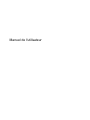 1
1
-
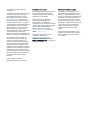 2
2
-
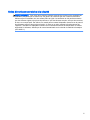 3
3
-
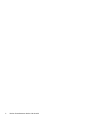 4
4
-
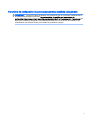 5
5
-
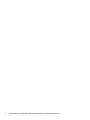 6
6
-
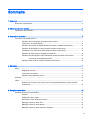 7
7
-
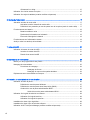 8
8
-
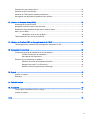 9
9
-
 10
10
-
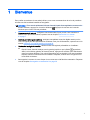 11
11
-
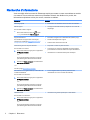 12
12
-
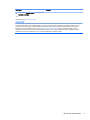 13
13
-
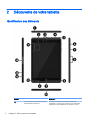 14
14
-
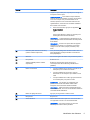 15
15
-
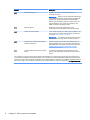 16
16
-
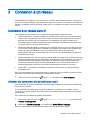 17
17
-
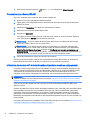 18
18
-
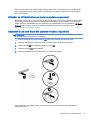 19
19
-
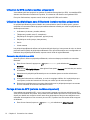 20
20
-
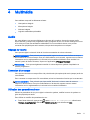 21
21
-
 22
22
-
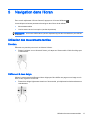 23
23
-
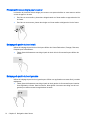 24
24
-
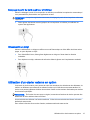 25
25
-
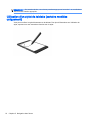 26
26
-
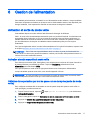 27
27
-
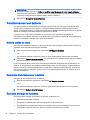 28
28
-
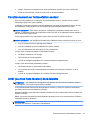 29
29
-
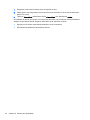 30
30
-
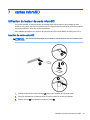 31
31
-
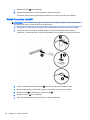 32
32
-
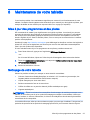 33
33
-
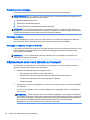 34
34
-
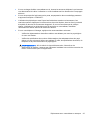 35
35
-
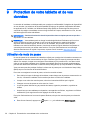 36
36
-
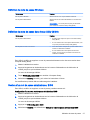 37
37
-
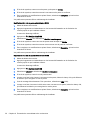 38
38
-
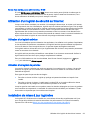 39
39
-
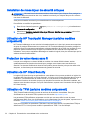 40
40
-
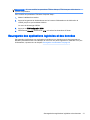 41
41
-
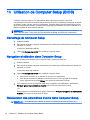 42
42
-
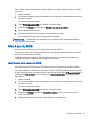 43
43
-
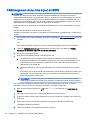 44
44
-
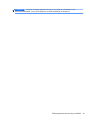 45
45
-
 46
46
-
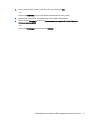 47
47
-
 48
48
-
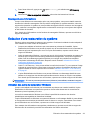 49
49
-
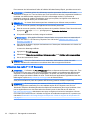 50
50
-
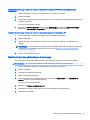 51
51
-
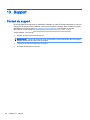 52
52
-
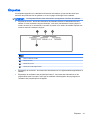 53
53
-
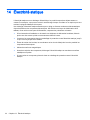 54
54
-
 55
55
-
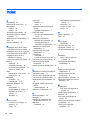 56
56
-
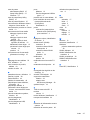 57
57
HP Pro Tablet 608 G1 Windows 8.1 Le manuel du propriétaire
- Taper
- Le manuel du propriétaire
Documents connexes
-
HP EliteBook Folio 1040 G2 Base Model Notebook PC Mode d'emploi
-
HP EliteBook Folio 1020 G1 Special Edition Base Model Notebook PC Manuel utilisateur
-
HP ZBook 15 G2 Mobile Workstation Manuel utilisateur
-
HP Stream Notebook - 11-r000ne (ENERGY STAR) Mode d'emploi
-
HP ZBook 17 G3 Mobile Workstation Manuel utilisateur
-
HP ZBook Studio G3 Base Model Mobile Workstation Manuel utilisateur
-
HP ZBook 15 G3 Mobile Workstation Manuel utilisateur
-
HP ZBook 17 G2 Mobile Workstation Manuel utilisateur
-
HP ZBook 15u G3 Base Model Mobile Workstation Manuel utilisateur
-
HP EliteBook Folio G1 Notebook PC Manuel utilisateur